
Az iCloud-fotók beállítása az összes eszközén
Az iCloud-fotókat használhatja iPhone, iPad, iPod touch, Mac és Apple TV készüléken, Windows-számítógépen és az iCloud.com webhelyen. Annak áttekintéséhez, hogy mire használhatja az iCloud-fotókat, tekintse meg a következőt: Fotók és videók megosztása és naprakészen tartásuk az iCloud segítségével.
Megjegyzés: Ügyeljen arra, hogy mindegyik eszközén ugyanazzal az Apple ID azonosítóval legyen bejelentkezve. Ha vannak olyan eszközei, amelyeken nincs bejelentkezve az Apple ID-jával, vagy amelyeken ki van kapcsolva az iCloud-fotók, azokon nem fogja tudni elérni a fotóit és videóit.
Az iCloud-fotók beállítása iPhone, iPad vagy iPod touch eszközön
iPhone, iPad vagy iPod touch készülékén lépjen a Beállítások > [az Ön neve] > iCloud > Fotók lapra.
Válasszon az alábbi lehetőségek közül:
iOS 16, iPadOS 16 vagy korábbi: Kapcsolja be a [Készülék] szinkronizálása funkciót.
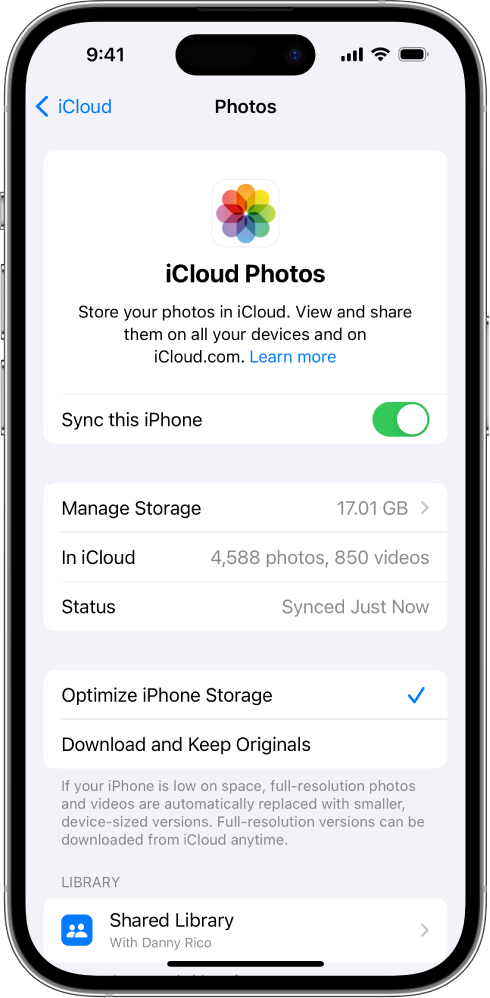
iOS 15, iPadOS 15 vagy korábbi: Kapcsolja be az iCloud-fotókat.
Az eszközön található Fotók appban lévő összes fotó és videó hozzáadódik az iCloudhoz. Emellett a már az iCloud-fotókban tárolt fotók és videók is elérhetők lesznek a készülékén.
Az iCloud-fotókban tárolt fotók és videók megtekintéséhez nyissa meg a Fotók appot, majd koppintson a Könyvtár elemre. Az összes látható fotó és videó az iCloud-fotókban tárolódik.
Tipp: Görgessen a képernyő aljára, hogy megtekinthesse a fotók szinkronizálási állapotát. Lásd az Apple-támogatás következő cikkét: Ha az iCloud-fotók nem szinkronizálódik a készülékkel.
Ha további információra van szüksége az iCloud-fotók iPhone, iPad vagy iPod touch készüléken való használatával vagy a fotótárhely optimalizálásával kapcsolatban, tekintse meg az alábbiak valamelyikét:
iPhone felhasználói útmutató: Az iCloud-fotók használata iPhone-on
iPad felhasználói útmutató: Az iCloud-fotók használata iPaden
iPod touch felhasználói útmutató (iOS 15 vagy korábbi): Az iCloud-fotók használata az iPod touchon
Az iCloud-fotók beállítása Macen
A Macen a Fotók appban tegye a következők egyikét:
macOS 13 vagy újabb: Válassza a Fotók > Beállítások elemet, majd kattintson az iCloud lehetőségre.
macOS 12 vagy korábbi: Válassza ki a Fotók > Beállítások menüpontot, majd kattintson az iCloud ikonra.
Válassza ki az iCloud-fotókat.
A Macen található Fotók appban lévő fotók és videók hozzáadódnak az iCloudhoz. Emellett a már az iCloud-fotókban tárolt fotók és videók láthatók lesznek a Macen.
Megjegyzés: Ha a Macjén több fotókönyvtár is van, az iCloud-fotók csak a Rendszer fotókönyvtárban lévő fotókat és videókat tartja naprakészen.
Az iCloud-fotókban tárolt fotók és videók megtekintéséhez nyissa meg a Fotók appot, majd az oldalsávon kattintson a Könyvtár elemre. Az összes látható fotó és videó az iCloud-fotókban tárolódik.
Tipp: Görgessen a képernyő aljára, hogy megtekinthesse a fotók szinkronizálási állapotát. Lásd az Apple-támogatás következő cikkét: Ha az iCloud-fotók nem szinkronizálódik a készülékkel.
Ha további információkra van szüksége az iCloud-fotók Macen való használatáról, tekintse meg a Az iCloud-fotók használata a Macen című részt.
Az iCloud-fotók beállítása Apple TV-n
Nyissa meg a Beállítások appot az Apple TV‑n.
Válassza ki a Felhasználók és fiókok elemet, majd válassza ki a fiókját.
Válassza ki az iCloud elemet, majd kapcsolja be az iCloud-fotókat.
Az iCloud-fotókban tárolt fotók és videók megtekintéséhez nyissa meg a Fotók appot, majd keresse meg a Fotók kategóriát a menüsávon. Az összes látható fotó és videó az iCloud-fotókban tárolódik.
Ha további információkra van szüksége azzal kapcsolatban, hogy hogyan használhatja az iCloud-fotókat az Apple TV-jén, tekintse meg Az iCloud-fotók és a Megosztott fotókönyvtár megtekintése Apple TV-n című részt az Apple TV felhasználói útmutatójában.
Az iCloud-fotók beállítása Windows rendszerű számítógépen
Ha még nem tette volna meg, töltse le az iCloud Windows-verzióját. Olvassa el az Apple-támogatás cikkét: Az iCloud Windows-verziójának letöltése.
Az iCloud Windows-verziójának megnyitása után válassza ki a Fotók elemet.
Válassza ki az iCloud-fotókat.
Ha a rendszer nem kéri a funkciók bekapcsolására, kattintson a Fotók elem mellett található Beállítások gombra.
Kattintson a Kész, majd az Alkalmaz gombra.
Az iCloud-fotókban tárolt fotók és videók megtekintéséhez nyissa meg a Fájlkezelőt, majd kattintson az iCloud-fotók elemre a Navigáció panelen.
Ha nem látja az iCloud-fotók elemet, kattintson a Képek elemre a Navigáció panelen, majd kattintson duplán az iCloud-fotók elemre.
Ha további információkra van szüksége az iCloud-fotók Windows-számítógépen való használatával kapcsolatban, tekintse meg az iCloud-fotók letöltése és megtekintése Windows-számítógépen és a Fotók és videók hozzáadása az iCloudhoz a Windows-számítógépről című részt az iCloud Windows-verziójának felhasználói útmutatójában.
A Fotók használata az iCloud.com webhelyen
Az iCloud-ban lévő fotókat és videókat elérheti webböngészőben telefonon, táblagépen vagy számítógépen.
Lépjen az icloud.com/photos oldalra, és jelentkezzen be Apple ID azonosítójával.
Ha további információkra van szüksége azzal kapcsolatban, hogy hogyan használhatja az iCloud.com webhelyen található iCloud-fotókat, tekintse meg az alábbiak valamelyikét:
Itt tájékozódhat a többi olyan iCloud-funkcióról, amelyet a Fotókkal használhat: Megosztott iCloud-fotókönyvtár és Megosztott albumok.